Met het visiteformulier kan je op eenvoudige wijze het verslag van een visite aan een patiënt of een koppel documenteren. Dit artikel legt uit hoe je een visiteformulier kunt toevoegen aan een patiënt/koppel.
Voordat je begint
- Neem contact op met onze Customer Support en vraag ze om de module “livestock visit form” voor je te activeren.
- Let op dat visiteformulieren en logboeken die aangemaakt worden in een koppeldossier, zichtbaar zijn voor cliënten die gebruik maken van het klantportaal.
Stappenplan
- Klik bovenaan het koppeldossier op de knop Visiteformulier.
- Wil je een visiteformulier toevoegen aan een patiëntdossier, dan selecteer je “Visiteformulier” in het dropdownmenu linksboven.
- Wil je een visiteformulier toevoegen aan een cliëntdossier (voor meerdere koppels tegelijk), dan klik je bovenaan op de knop Visiteformulier LHD.
- Vul in het visiteformulier bovenaan de datum in van de visite. Standaard wordt de datum van vandaag ingevuld.
- Vul daaronder de tijd in van de visite. Je kunt ofwel de begin- en eindtijd invoeren, ofwel de begin- of eindtijd en het aantal minuten van het bezoek.
- Vul de behandelend dierenarts in. Standaard wordt de huidige gebruiker ingevuld.
- Selecteer het bezoekadres uit het dropdownmenu. De gegevens van het bezoekadres worden uit de cliëntgegevens overgenomen.
- Vul de velden in bij “anamnese/reden bezoek”, “bevindingen” en “advies”.
- In het veld “logboek” kan je eventueel informatie toevoegen, die op het logboek vermeld moet worden.
- Hoef je geen producten (of diensten) toe te voegen, klik dan op Opslaan. Heb je medicatie verstrekt, klik dan onderaan het formulier op Product toevoegen.
- Onderaan de pagina verschijnt nu een lege tabel. Klik op
 om producten toe te voegen.
om producten toe te voegen. 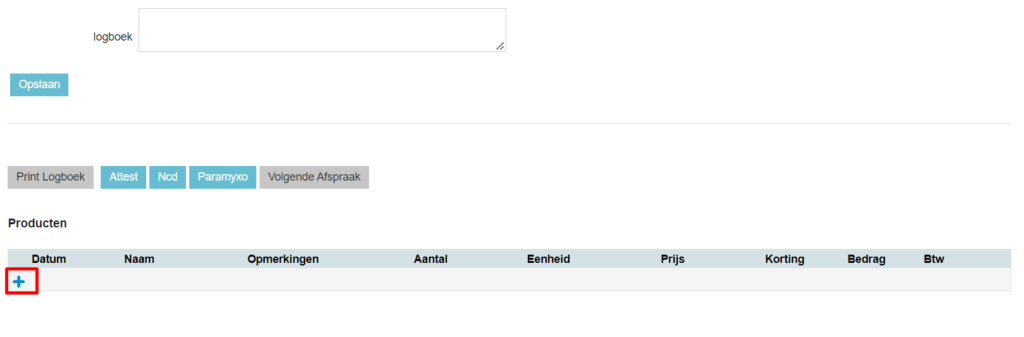
- Zoek het product, pas eventueel het aantal aan en klik op Toevoegen.
- Herhaal stap 9 en 10 als je meerdere producten wilt toevoegen.
- Als je alle informatie en producten hebt toegevoegd, scroll je iets naar boven en klik je onder het veld “logboek” op Opslaan.
Het visiteformulier is nu toegevoegd aan het dossier. Aan de rechterzijde kan je het visiteformulier e-mailen, inzien of printen. Klik op het visiteformulier om het te openen en in te zien.
Meer hierover
Nummer van het visiteformulier
Zodra je het visiteformulier opent, zie je dat het visiteformulier inmiddels een uniek nummer heeft gekregen.
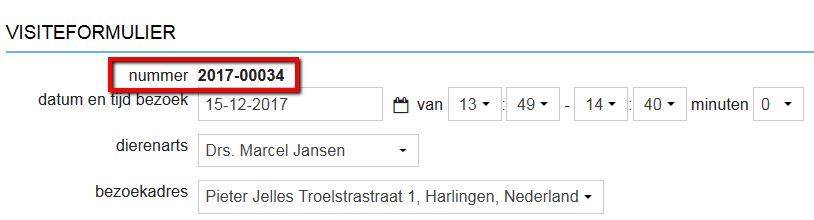
Dit nummer wordt automatisch gegenereerd en kan dus niet worden aangepast. Het bestaat altijd uit het jaartal gevolgd door het volgnummer van het visiteformulier. Als je na het bovenstaande voorbeeld een nieuw visiteformulier zou aanmaken, zal deze na opslaan het nummer 2017-00035 krijgen. De nummering is dus oplopend.
